Microsoft Office 2021 Full bản chính thức kèm hướng dẫn kích hoạt tải về miễn phí. Phiên bản Office 2021 có những thay đổi quan trọng như Hỗ trợ cho chế độ tối được cải thiện, Cải thiện các tính năng trợ năng, Mảng động, Cải tiến chung trong Word, Excel, Outlook và PowerPoint.
Office 2021 hỗ trợ Line Focus – được thiết kế để giảm sự phân tâm khi viết văn bản bằng cách tập trung vào một dòng duy nhất tại một thời điểm.
XLOOKUP trong Excel – giúp tìm kiếm trong tài liệu Excel dễ dàng hơn. Bạn cũng sẽ có thể ghi lại một trình chiếu có tường thuật trong PowerPoint.

Các thành phần trong Office 2021
- Microsoft Office 2021 Professional Plus
- Microsoft Access
- Microsoft Excel
- Microsoft Outlook
- Microsoft PowerPoint
- Microsoft Publisher
- Microsoft Word
- Skype for business
- OneDrive for business
- Microsoft Visio Professional 2021
- Microsoft Project Professional 2021
Yêu cầu hệ thống
- Windows 11, Windows 10, Windows Server 2019
- RAM: 4GB
Office 2021 Professional Plus VL x86/x64
Kích thước: 6.3 GB
Link Google drive: DOWNLOAD (Xem hướng dẫn trong link để tải file về)
Link tải Google drive (dự phòng 1): DOWNLOAD (Nếu không tải được, Xem ngay cách tải)
Link Google drive (dự phòng 2): DOWNLOAD (Nếu không tải được, Xem ngay cách tải)
Pass giải nén: phanmemnet.com hoặc loadnhanh.com
Hướng dẫn cài đặt và kích hoạt
- Tắt phần mềm virus, tắt cả Windows defender
- Giải nén file vừa tải về với mật khẩu: phanmemnet.com
- Chạy file OInstall để bắt đầu cài đặt

- Chọn các thành phần như hình dưới, nhớ là chọn Microsoft Office 2019-2021

- Nhấn vào nút Install Office, quá trình cài bắt đầu diễn ra
- Quá trình cài có thể chạy Background, các bạn có thể xem dưới System Tray như hình dưới

- Sau khi cài xong, vào tab Utilities and Settings
- Nhấn vào Active Office để kích hoạt bản quyền, như hình dưới

- Mở Office 2021 và thưởng thức thôi



- Hoàn tất









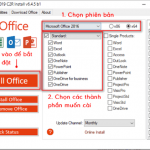
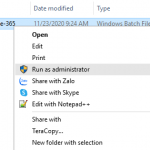

offii hết lượt tải r ad ơi
Đã thêm mới 1 link dự phòng nữa
ngỏm tiếp rồi ad
Chờ tí rồi tải lại nhé, để Google lấy sức bơm lượt tải lại, mùa covid nên bà con tải hơi nhiều
sai mk la sao a ad
nếu tải link dự phòng 2 thì mk là loadnhanh.com
Cài xong và crack rồi nhưng vẫn không thấy software đâu, ad giúp em với
Trong Start program đó bạn
Cái này có phải bản LTSC ko ad
Phải
camon ad nhiều ạ
Có phải xoá bản cũ không ad em đang sử dụng bản 2016 ạ
khong ban
em setting hết như trên rồi nhưng mà nó để cái Preparing for installation hơi bị lâu thì có sao không a ơi
không sao